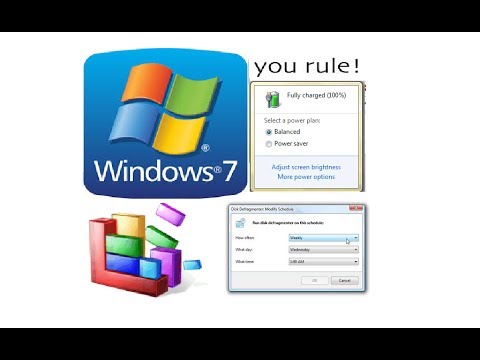Windows operētājsistēma piedāvā daudzus tweaks un trikus. Ja jūs par to zināt, tad varat ātri un vienkārši izpildīt savus uzdevumus. Jums nekad nevajadzēs izmantot trešās puses programmatūru, ja jums ir labi izmantot šos trikus. Starp šiem daudzajiem Notepad padomiem un triku pieejama, es jums paziņos, kā paslēpt datus slepenā teksta faila nodalījumā, kas izveidots, izmantojot lietojumprogrammu Windows 10/8/7.
Mēs parasti saglabājam mūsu bankas kontu numurus, kredītkaršu numurus, svarīgas paroles utt. Teksta failos un novieto tos uz mūsu galda, lai tiem viegli piekļūtu. Bet, ja jūsu sistēma tiek koplietota ar citiem, tad pastāv iespēja, ka šī informācija tiks apdraudēta.
Es iesaku sekot šai metodei slēpt datus, kad vien tas ir nepieciešams, un nekavējoties noņemiet šos teksta failus, kad esat pabeidzis savu darbu, jo tiklīdz viss ir paveicies, ir daudz veidu, kā to pārtraukt. Šī metode izmanto NTFS failu sistēmas rezerves datu plūsmas, kuras Windows atbalsta.
Slēpt datus slepenā teksta faila nodalījumā
Vispirms atveriet komandrindu savā Windows sistēmā un ierakstiet šādu komandu:
Sintakse:
notepad FileName.txt:SecretWord.txt
Komandas piemērs:
notepad HideData.txt:FirstSecret.txt

Tagad, kad jūs hit Enter, tas saka Nevar atrast norādīto failu vietā un jautā, vai izveidot vai nē. Vienkārši noklikšķiniet uz "Jā". Sāciet rakstīt failu un saglabājiet to.



Skatīt un rediģējiet slēptos datus, kas iepriekš tika saglabāti
Tagad, ja vēlaties redzēt slēptos datus, jums ir jāievada tā pati komanda. Jūs pat varat pievienot vairāk datu šajā solī pats.


Komandas piemērs:
notepad HideData.txt:SecondSecret.txt
Neviens no tiem neietekmēs ne datnes, ne galvenos datus. Viena lieta, kas jāatceras, jums ir jāiet cauri komandu uzvednei, lai piekļūtu slēptiem datiem.
Tagad, kad viss ir darīts, noņemiet šo teksta failu, pilnībā izmantojot Shift + DEL un neviens par šo failu vairs nezina.
Tas ir vienkāršs veids, kā sākotnēji paslēpt datus Windows teksta failā. Izmantojiet šos padomus, kad jums ir jāsaglabā konfidenciāla informācija par šo laika periodu.
Hat padoms HTG.
Saistītie raksti:
- Kā paslēpt disku operētājsistēmā Windows 10/8/7
- Kā parādīt un paslēpt tekstu Word
- Notepad padomi un triki par Windows lietotājiem
- Bezmaksas Notepad mainīšana Windows 10/8/7
- Windows 10 padomi un triki